Pubblicato un nuovo aggiornamento per Puppy Linux, la distro realizzata dal developer Noob404 per console PlayStation 4 jailbroken si dimostra leggera e versatile richiedendo meno di 300 MB di RAM.
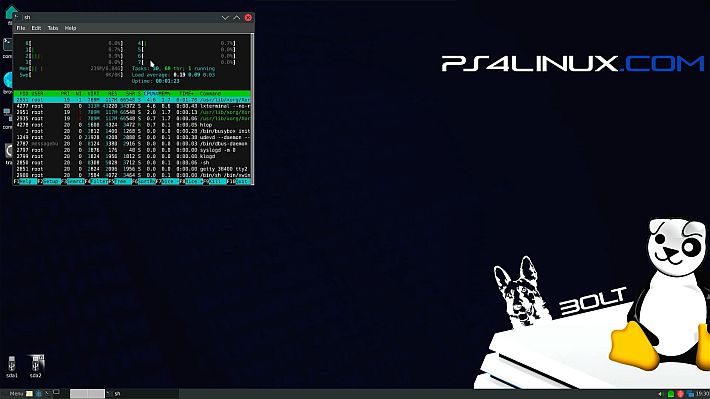
Puppy Linux è una distribuzione abbastanza leggera e facile da gestire anche per i principianti o per coloro che necessitano di un sistema operativo funzionale.
New release: Bolt Pup: Puppy Linux for PS4
➡️Ubuntu 22.04)
➡️<300MB RAM
➡️Gaming capable (mostly low-end)
➡️ Audio fixed
➡️ And more…https://t.co/vv10Tyna97https://t.co/eaKPIOEjGd— PS4Linux (by Noob404) (@Noob404yt) April 25, 2023
Una nuova distro basata su Ubuntu 22.04 (Jammy), la versione più recente che è stata pubblicata solo pochi giorni fà. Lo scopo dello sviluppatore appare chiaro sin da subito, realizzare una distro che possa eseguire senza problemi giochi e applicazioni.
Caratteristiche
- Gestore di finestre – JWM.
- Mesa – 22.0.5.
- Basato su Ubuntu Jammy (22.04).
- Audio corretto.
- Supporto di gioco con Vulkan.
- Installa le app Ubuntu (.deb) con Puppy Package Manager.
- Sistema operativo a 64 bit.
- GUI per cambiare facilmente lingua, locale, ecc..
- Ora aggiornata automaticamente da Internet.
Dettagli del login
- User: root
- Password: ps4
Requisiti
Macchina Linux
Puoi eseguire il dualboot con il tuo attuale sistema operativo oppure puoi eseguire Linux su una macchina virtuale. Per sapere come eseguire Linux su una macchina virtuale, fare clic qui.
Lo sviluppatore consiglia una distribuzione basata su Ubuntu, come Lubuntu o Kubuntu, pare che ci siano problemi su Fedora.
Chiavetta USB
Lo sviluppatore consiglia l’utilizzo di un’unità di memoria SSD. Funzionerà su un disco rigido meccanico collegato con un adattatore da SATA a USB. Ma se vuoi davvero sentire la velocità del sistema operativo, un SSD è un must.
Nota: Il processo di installazione eliminerà tutti i file presenti sull’unità USB. Quindi, eseguire il backup delle informazioni importanti in anticipo.
File richiesti
- Immagine Puppy Linux (
tar.xz) - bzImage (scaricare in base al proprio modello).
- initramfs personalizzati per Puppy Linux (scaricare qui).
- Gparted:
- Su Ubuntu, aprire il terminale e digitare
sudo apt-get install gpartede premere Invio. - Su Fedora, aprire il terminale e digitare
sudo dnf install gpartede premere Invio.
- Su Ubuntu, aprire il terminale e digitare
Questi sono i requisiti di base oltre a una console PlayStation 4 jailbroken e altri accessori come hub USB, tastiera, mouse, ecc..
Installazione
Passaggio 1. Preparazione di base dell’unità USB
- Collegare l’unità USB al proprio PC Linux o alla macchina virtuale.
- Aprire il terminale e digitare
sudo gpartede premere Invio. - Su gparted, scegliere correttamente l’unità andando nel menu a discesa in alto a destra. Viene fornita la capacità di archiviazione dell’unità in modo da non confondersi.
- Fare clic con il pulsante destro del mouse su ciascuna partizione dell’unità, ad esempio /dev/sda1 e /dev/sda2 e fare clic su Unmount.
- Nel riquadro superiore, fare clic su Device e cliccare su Create Partition Table. Assicuratevi che msdos sia selezionato, quindi fare clic su Apply.
- Fare clic su Non allocato e creare una nuova partizione facendo clic sull’icona della nuova cartella in alto a sinistra.
- Cambiare il file system in fat32 e la nuova dimensione in 50. Fare clic su Aggiungi.
- Fare clic su Non allocato e creare una nuova partizione facendo clic sull’icona della nuova cartella in alto a sinistra.
- Cambiare il file system in ext4, se non lo è già. In Label, digitare qualsiasi cosa, ad esempio ps4linux. L’ initramfs personalizzato compilato per Puppy Linux prenderà qualsiasi valore Label.
- Quindi, fare clic sul segno di spunta verde nel riquadro superiore e fare clic su Applica.
- Chiudere gparted.
Passaggio 2. Copiare il kernel e initramfs sull’unità USB
- Andare sul File Manager e montare l’unità FAT32 più piccola. Questo apparirà come volume di 52 MB sulla maggior parte delle distribuzioni.
- Copiare bzImage e
initramfs.cpio.gznella partizione FAT32.
Passaggio 3. Estrarre (installare) la distribuzione sull’unità USB
- Andare sul File Manager e montare la partizione denominata ps4linux o l’etichetta fornita nel passaggio 1.
- Aprire un terminale e digitare
sudo tar -xvJpf /home/noob404/Desktop/bolt-pup-ps4linux.tar.xz -C /media/noob404/ps4linux --numeric-ownere premere Invio. Si noti che potrebbe essere necessario modificare il percorso dell’archiviotar.xze l’unità di destinazione. - Questo è tutto!
Una volta terminato questo passaggio, tutto ciò che resta da fare è collegare l’unità USB alla console e caricare il payload Linux preferito. Se si utilizza una PS4 Pro, si consiglia di utilizzare i payload Linux migliorati per PS4 Pro, tutti ospitati sul sito: https://jb.ps4linux.com
Giocare su Bolt Pup (Puppy Linux 22.04)
Lo sviluppatore ha realizzato un corposo articolo dove vengono spiegati dettagliatamente tutti i passaggi da eseguire per configurare al meglio Bolt Pup ed avviare i giochi Steam su PS4.
Risoluzione dei problemi
Schermo nero all’avvio
Questo è un problema molto comune. Per correggere lo schermo nero su Puppy Linux per PS4, seguire queste istruzioni:
- Scollegare e ricollegare il cavo HDMI.
- Premere Ctrl + Alt + F2 per cadere nella shell TTY.
- Accedere con il nome utente e la password indicati sopra.
- Digitare
startxe premere Invio.
Download: Puppy Linux per PS4 – Bolt Pup
Fonte: twitter.com



![[Scena PS4] Rilasciato PPPwnUI 3.30a Mod by Aldostools](https://www.biteyourconsole.net/wp-content/uploads/PPPwnUI1-1-238x178.webp)


![[Scena PS4] Rilasciato PPPwnUI 3.30a Mod by Aldostools](https://www.biteyourconsole.net/wp-content/uploads/PPPwnUI1-1-100x75.webp)


![[Scena PS Vita] Rilasciato Undead Slayer v1.0](https://www.biteyourconsole.net/wp-content/uploads/UndeadSlayer-100x75.jpg)
